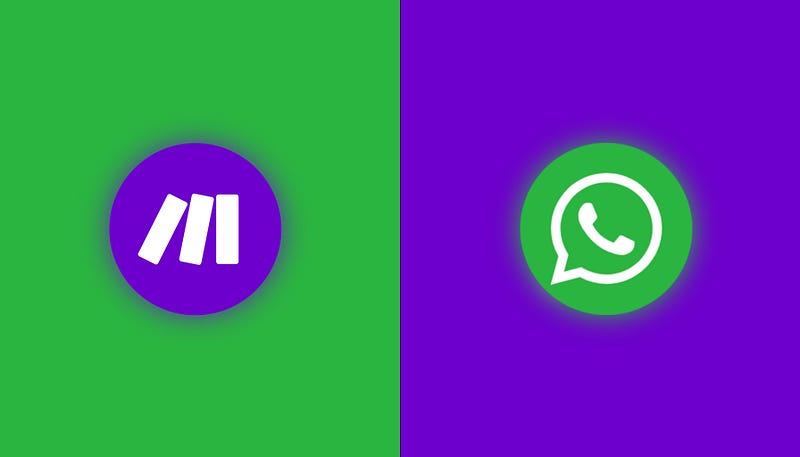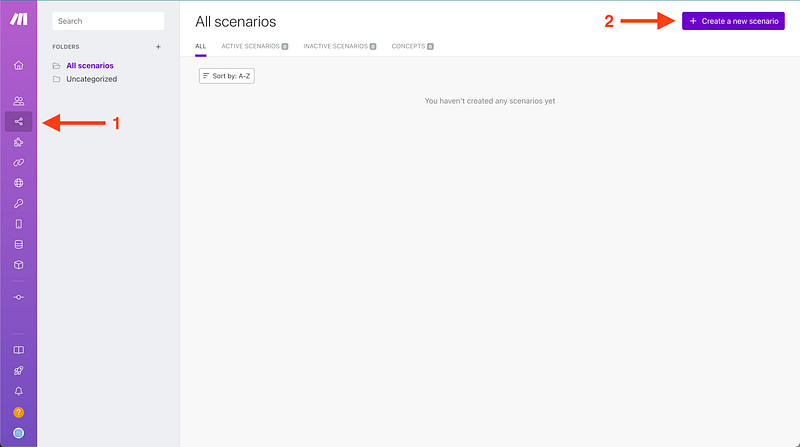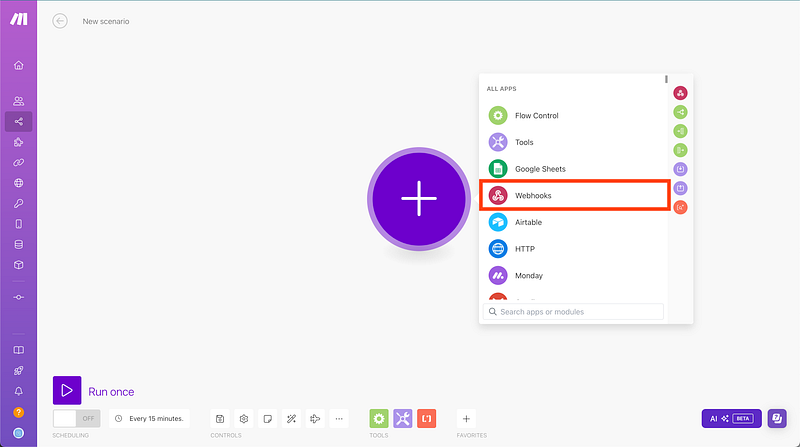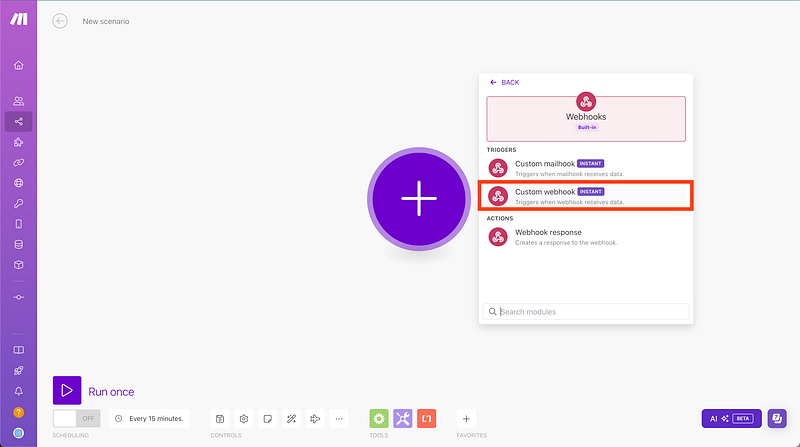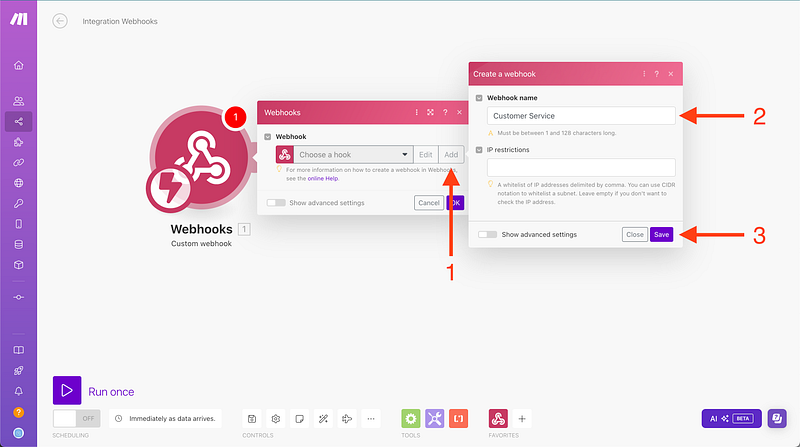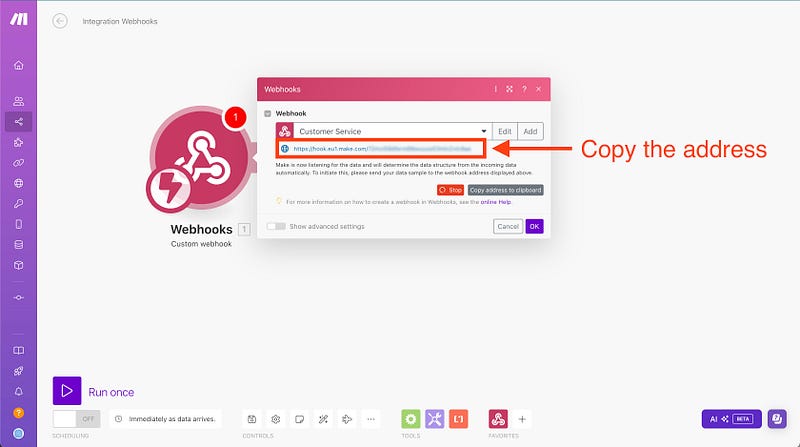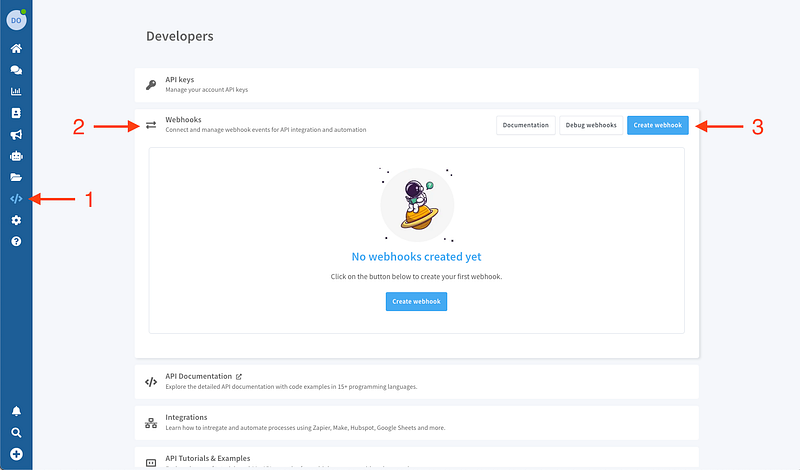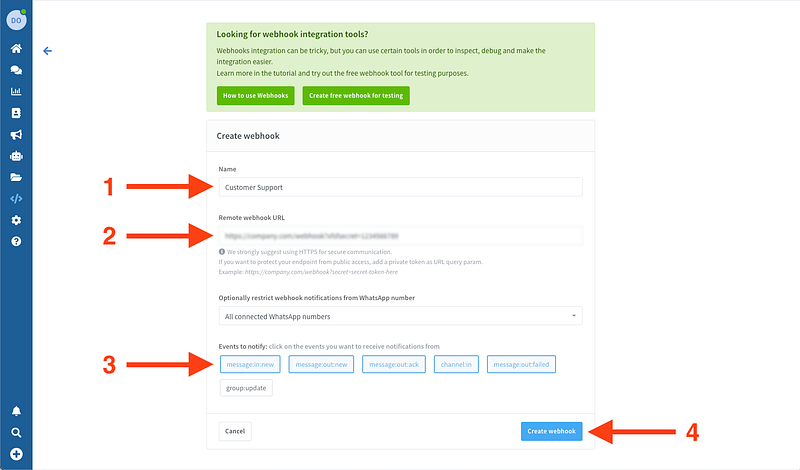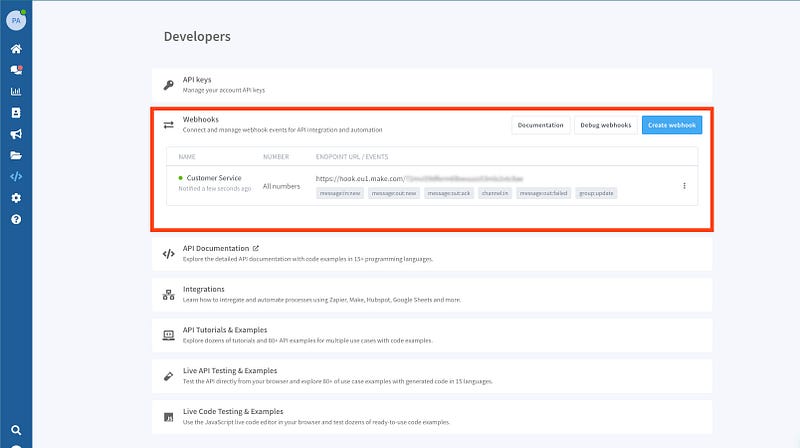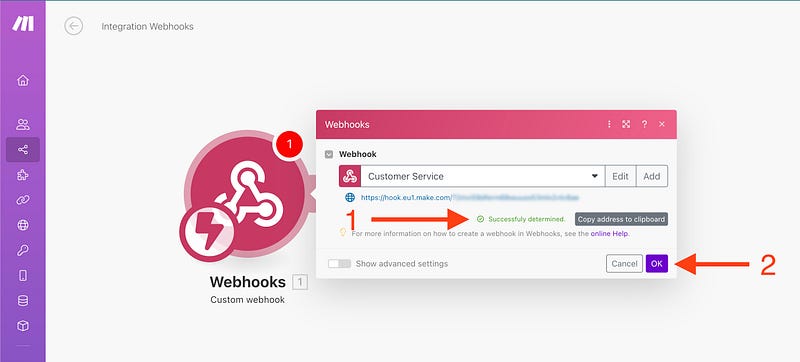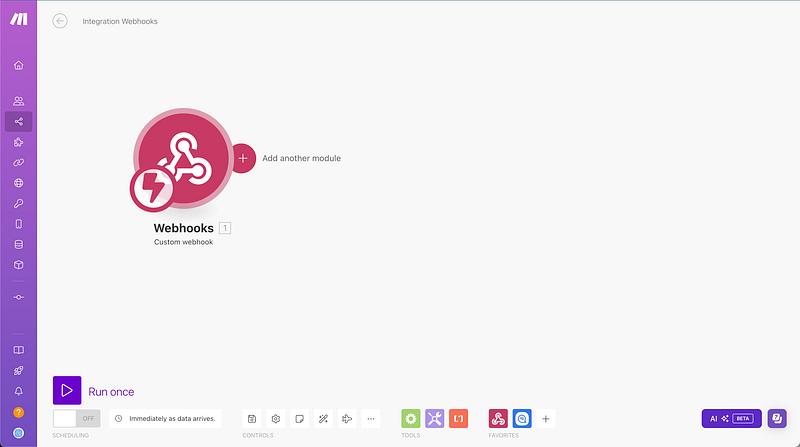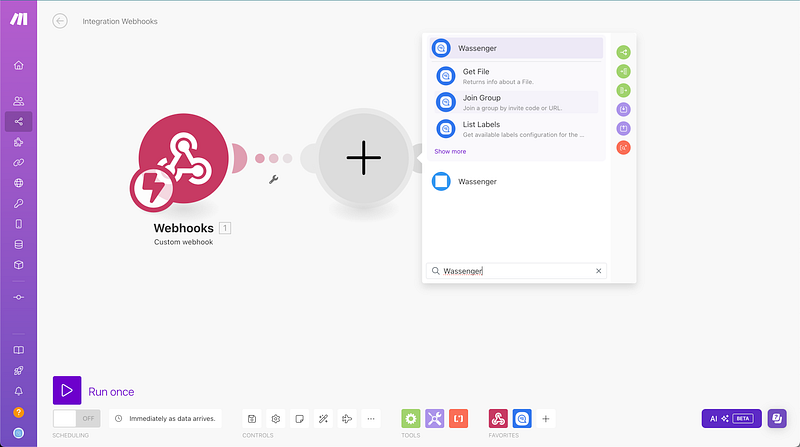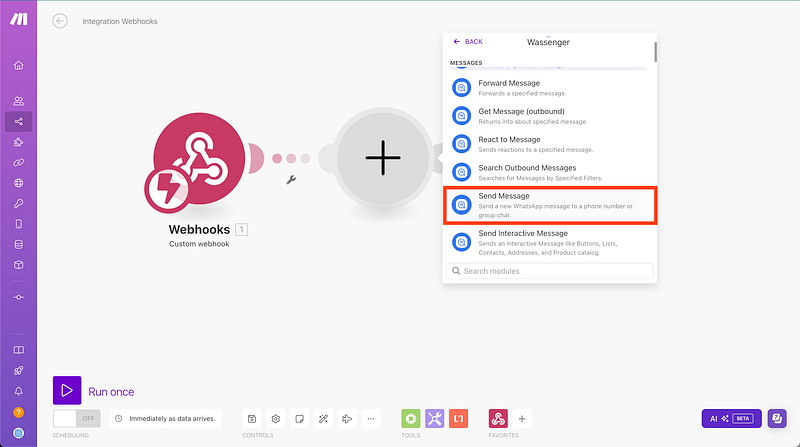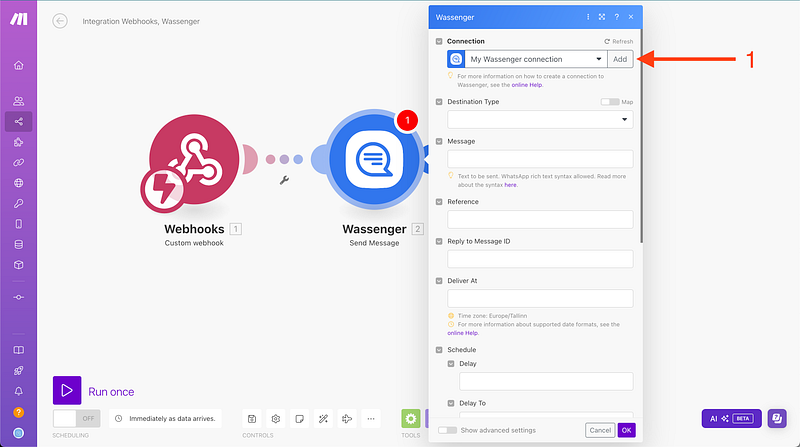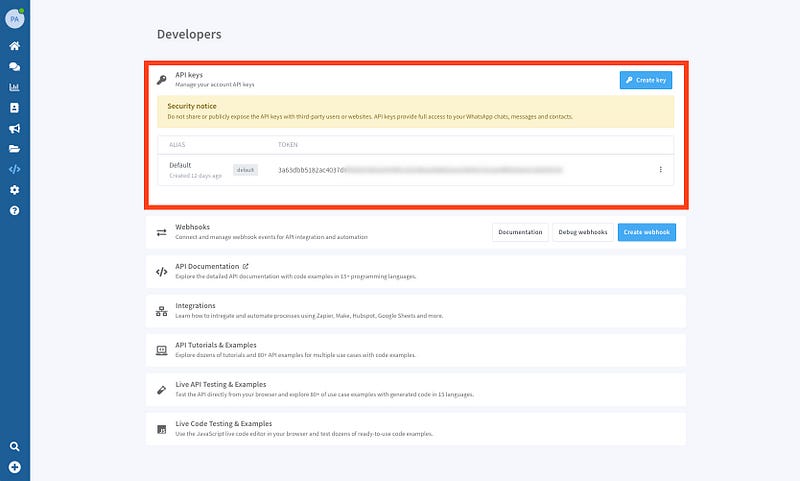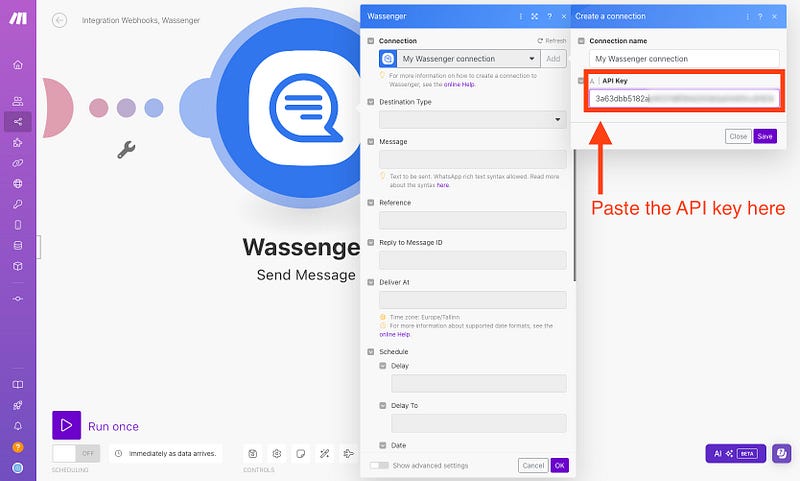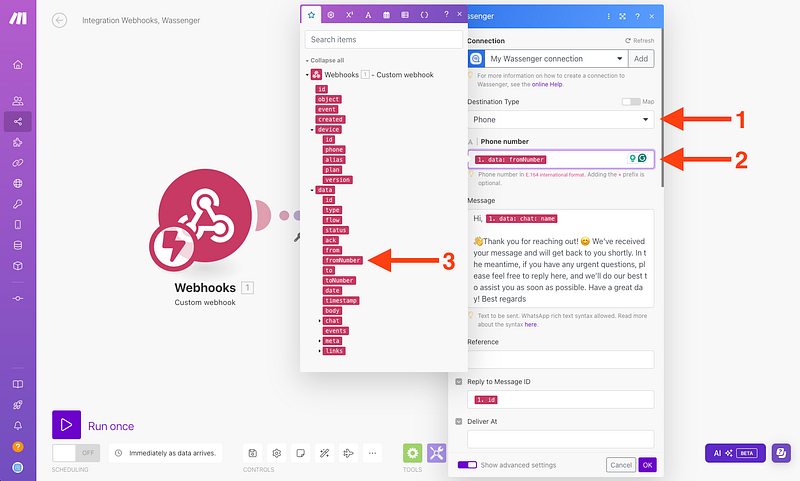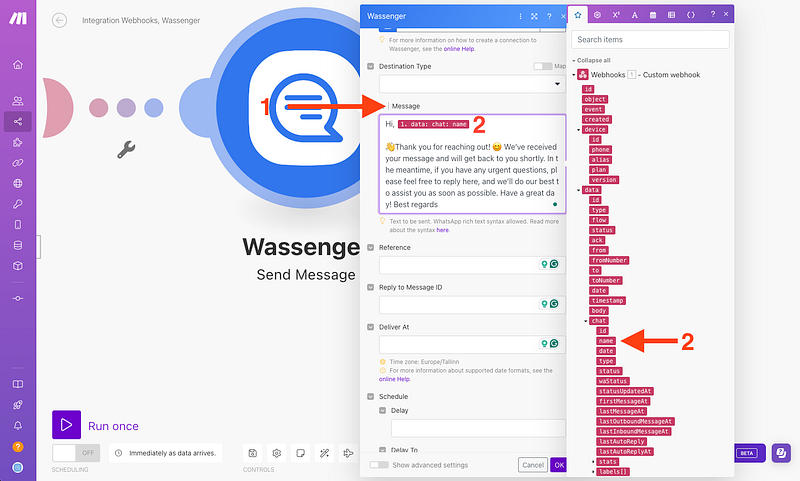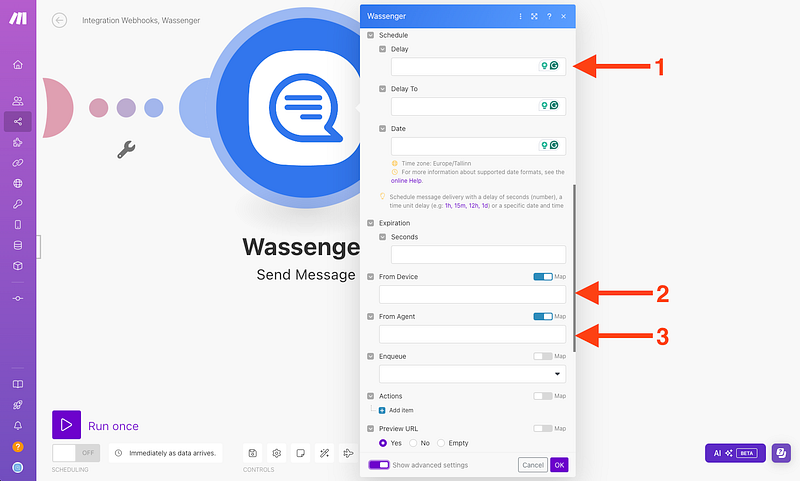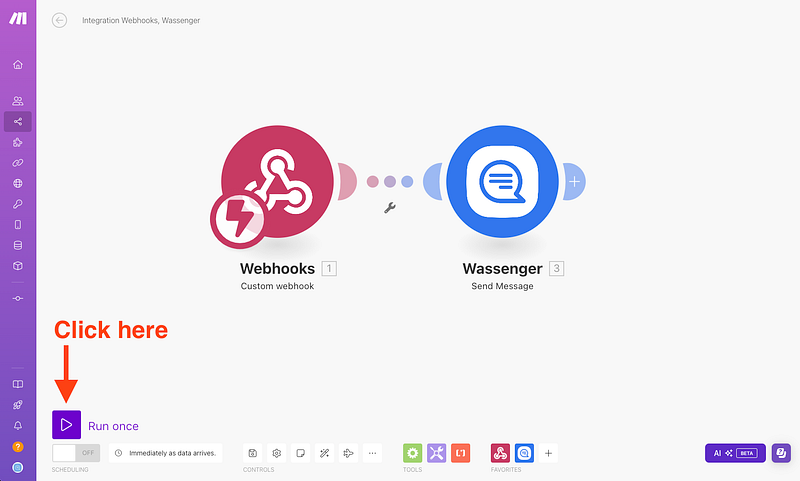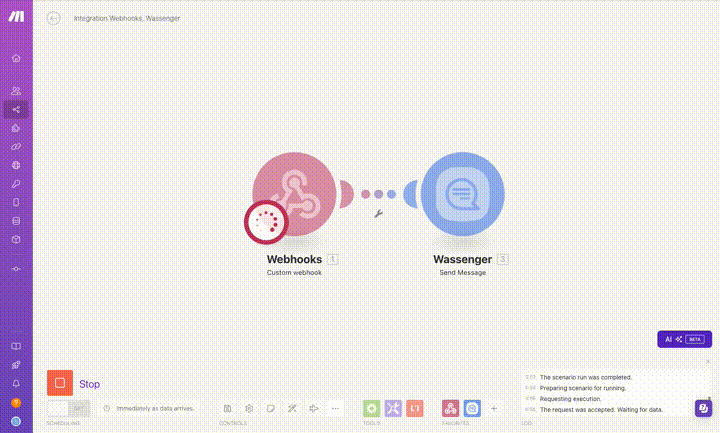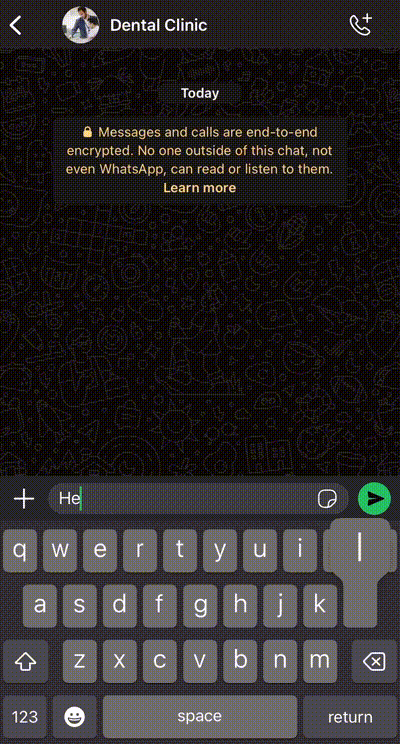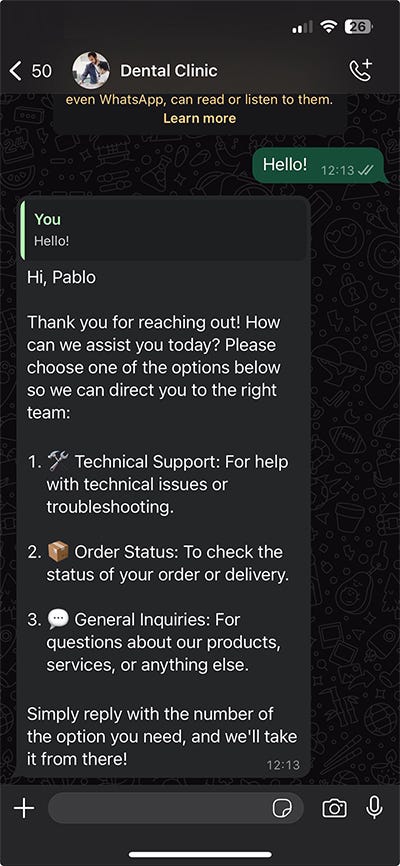Aujourd'hui, nous allons vous montrer comment répondre automatiquement à vos clients sur WhatsApp en utilisant Wassenger et Make (anciennement Integromat).
🤩 🤖 Wassenger est une plateforme de communication complète et une solution API pour WhatsApp. Découvrez plus de 100+ cas d'utilisation de l'API et automatisez tout sur WhatsApp en vous inscrivant pour un essai gratuit et en commençant en quelques minutes!
Prérequis
- Un compte Wassenger, inscrivez-vous ici et obtenez la clé API
- Un compte Make/Integromat : inscrivez-vous ici
- Installez l’application Make/Integromat pour Wassenger : installez l'app
Poursuivons avec les étapes ci-dessous.
Étape 1 : Installer Wassenger dans Make/Integromat
Après avoir reçu le lien d'invitation, cliquez dessus et connectez-vous à votre compte Integromat.
Une fois connecté, vous pouvez installer facilement Wassenger en cliquant ici, ce qui le rendra immédiatement disponible dans votre compte.
Vous confirmerez que l'application est installée en vérifiant dans la section Menu > Applications installées
Maintenant que l'application est installée, créons un nouveau scénario.
🤩 🤖 Wassenger est une solution API complète pour WhatsApp. Inscrivez-vous pour un essai gratuit de 7 jours et commencez en quelques minutes !
Étape 2 : Créer un nouveau scénario dans Make pour communiquer avec Wassenger
Nous devons maintenant créer un nouveau scénario depuis l'application Make.
- Allez dans Scénarios > Créer un nouveau scénario
Ensuite, nous allons créer une connexion webhook personnalisée
Et puis,
Ensuite, nous nommerons notre Webhook
Après avoir appuyé sur Enregistrer, une nouvelle adresse HTTPS s'affichera et nous la copierons
🤩 🤖 Wassenger est une solution API complète pour WhatsApp. Inscrivez-vous pour un essai gratuit de 7 jours et commencez en quelques minutes !
Étape 3 : Créer un nouveau webhook sur Wassenger pour enregistrer tous les messages entrants de vos clients
Nous devons maintenant ouvrir le panneau développeurs de Wassenger comme montré dans l'image ci-dessous : barre latérale gauche > Développeurs > Webhooks > Créer un nouveau webhook
L'étape suivante consiste à remplir les informations requises pour votre nouveau webhook que nous connecterons ensuite à Make.
🚀 Pour plus d'informations sur les webhooks et leur fonctionnement. Consultez notre article lié ici.
- Donnez un nom à votre nouveau webhook
- Ajoutez l'adresse HTTPS Make fournie que nous avons obtenue précédemment (Pour les intégrations en production, il est nécessaire d'utiliser HTTPS au lieu de HTTP car la communication sera chiffrée de bout en bout.)
- Sélectionnez l'événement que vous souhaitez enregistrer :
message:in:newdoit être sélectionné
Après avoir créé notre nouveau webhook sur Wassenger, nous verrons quelque chose comme ceci :
Nous retournerons à notre scénario Make pour vérifier si la connexion a réussi puis, appuyer sur OK :
🤩 🤖 Wassenger est une solution API complète pour WhatsApp. Inscrivez-vous pour un essai gratuit de 7 jours et commencez en quelques minutes !
Étape 4 : Créer un déclencheur de message depuis Make vers Wassenger en utilisant le webhook que nous venons de créer
Nous allons maintenant ajouter un nouveau module en utilisant l'application Wassenger que nous avons installée précédemment
Un nouveau panneau apparaîtra. Vous pouvez rechercher « Wassenger » pour le trouver rapidement
Ensuite, nous sélectionnerons Envoyer un message
Ensuite, un nouveau panneau s'affichera où nous devrons ajouter notre clé API Wassenger
Puis nous ajouterons la clé API Wassenger que vous pouvez trouver ici
Collez la clé API et cliquez sur Enregistrer
Une fois cela complété, la connexion sera prête à l'emploi. Mais d'abord, nous devons configurer quelques éléments comme Destinataire, Message, et plus encore !
🤩 🤖 Wassenger est une solution API complète pour WhatsApp. Inscrivez-vous pour un essai gratuit de 7 jours et commencez en quelques minutes !
Étape 5 : Créer la réponse de message en fonction des données du webhook Wassenger
Tout d'abord, nous devons définir le destinataire du message, qui sera présent dans les données fournies comme vous pouvez le voir dans l'image ci-dessous :
Ensuite, nous définirons le message que nous souhaitons envoyer à nos clients lorsqu'ils nous contactent. Optionnellement, pour personnaliser davantage l'expérience de vos clients, nous pouvons ajouter un champ dynamique dans le message, comme le nom du client qui nous a contactés.
Enfin, nous disposons de plusieurs champs supplémentaires où nous pouvons ajouter des options, telles que :
- Sélectionner un délai avant l'envoi du message.
- Si plus d'un numéro est connecté dans Wassenger, sélectionner lequel nous souhaitons utiliser pour envoyer la réponse.
- Sélectionner au nom de quel agent nous voulons que le message apparaisse comme envoyé. Si vous ne connaissez pas bien la plateforme, Wassenger vous permet d'avoir différents membres (agents) sous le même numéro pour interagir avec vos clients, rendant la charge de travail plus gérable et votre WhatsApp beaucoup plus productif ! 🙂
Après avoir correctement complété toutes les étapes, il est temps de tester notre nouvel outil d'automatisation des messages !
Voici comment cela fonctionne 🚀
🤩 🤖 Wassenger est une solution API complète pour WhatsApp. Inscrivez-vous pour un essai gratuit de 7 jours et commencez en quelques minutes !
Nous allons vous montrer un autre exemple d'utilisation de cette fonctionnalité, que vous pouvez lier à davantage d'automatisations pour porter votre entreprise au niveau supérieur.
Avec Wassenger et Make, automatiser vos interactions clients sur WhatsApp n'a jamais été aussi simple. En intégrant ces outils puissants, vous pouvez gagner du temps et améliorer l'engagement client tout en vous concentrant sur le développement de votre activité. ⚡
Prêt à passer à l'étape suivante ? Inscrivez-vous dès maintenant sur Wassenger pour commencer à automatiser vos messages WhatsApp et explorer toutes les possibilités que Make peut offrir à votre entreprise. 🏆
🌟 Ne manquez pas l'occasion d'améliorer votre communication client et commencez dès aujourd'hui avec Wassenger* ! 🚀*